
Съдържание:
- Консумативи
- Стъпка 1: Лазерно изрязване на компонентите от MDF
- Стъпка 2: Инсталирайте стъпковите двигатели и сглобете задвижващите зъбни колела
- Стъпка 3: Сглобете електрониката
- Стъпка 4: Монтирайте електронните компоненти
- Стъпка 5: Завършете сглобяването на метеорологичната станция
- Стъпка 6: Програмиране на Arduino
- Стъпка 7: Настройка и използване на метеорологичната станция
- Автор John Day [email protected].
- Public 2024-01-30 07:50.
- Последно модифициран 2025-01-23 12:57.



В тази инструкция ще ви покажа как да изградите своя собствена метеорологична станция за окачена предавка, която е направена от лазерно изрязани CNC части от MDF. Стъпков двигател задвижва всяка предавка, а Arduino прави измервания на температура и влажност с помощта на сензор DHT11 и след това премества стъпковите двигатели, за да покаже измерените стойности.
Метеорологичната станция се поддържа от два крака и плоска основа, което я прави идеална за стоене на бюро, рафт или странична маса.
DHT сензорът има диапазон от 20-95 процента относителна влажност и може да измерва температура между 0 и 50 градуса по Целзий. Проектирах зъбните колела за пълния диапазон на влажност и с отрицателен диапазон на измерване на температурата, така че можете лесно да използвате различен сензор, ако искате да поставите сензора навън, за да измервате външната температура.
Ако ви харесва този Instructable, моля, гласувайте за него в състезанието CNC.
Консумативи
За да направите вашата метеорологична станция, ще ви трябва:
- 3 мм MDF дъска -
- Arduino Pro Micro -
- 2 x 28BYJ 48 стъпкови двигатели и драйвери ULN2003 -
- 4 x M3 x 10 мм машинни винтове и гайки -
- DHT11 сензор за температура и влажност -
- 10K резистор -
- 4x6 cm прототипиране на печатни платки -
- Игли за мъжки заглавки -
- Женски щифтове за заглавки -
Използва се лазерен нож K40 -
Стъпка 1: Лазерно изрязване на компонентите от MDF
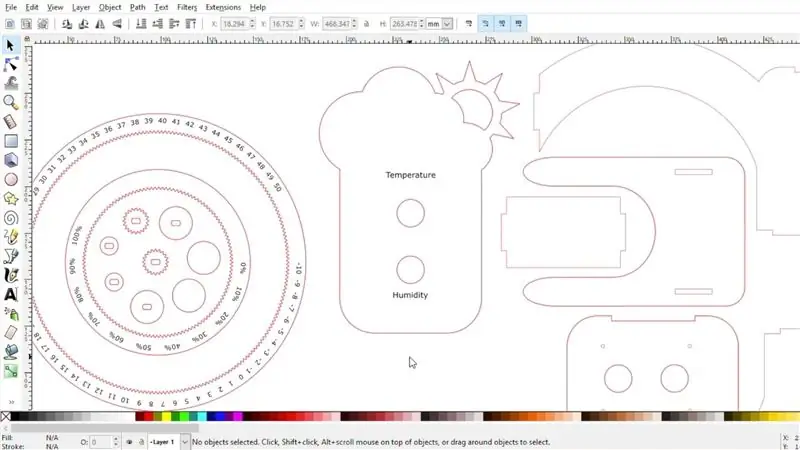
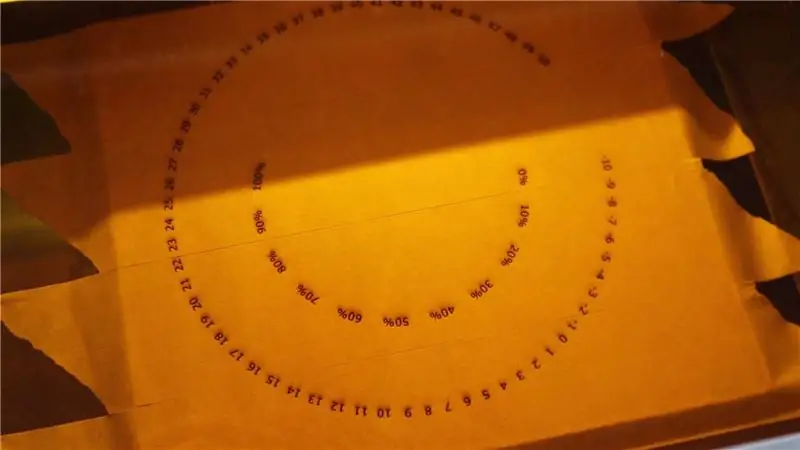

Проектирах лазерно изрязаните компоненти в Inkscape, можете да изтеглите файловете за рязане тук. Всички компоненти са на един лист в изтеглянето, така че ще трябва да ги разделите, за да отговарят на размера на леглото на вашия лазерен нож.
Започнах с гравиране и след това изрязах зъбните колела, след това гравирах и изрязах лицевата плоча и накрая изрязах останалите компоненти.
Винаги използвам маскираща лента върху MDF при гравиране или рязане, така че димът да не маркира повърхността.
Ако нямате достъп до лазерен нож, помислете за използване на онлайн услуга за лазерно рязане. Те са станали много достъпни и повечето от тях дори ще доставят частите до вашата врата.
Използвах евтин лазерен нож K40 за изрязване на частите.
След като всички части са изрязани, ще трябва да премахнете маскиращата лента.
Стъпка 2: Инсталирайте стъпковите двигатели и сглобете задвижващите зъбни колела



След това закрепете двата стъпкови двигателя към предната плоча с помощта на два машинни винта M3 x 10 мм за всеки двигател.
Също така залепете опорната плоча на стойката с изрезката за двигателите към задната страна на предната плоча, като използвате малко лепило за дърво. Това може да се направи по -късно, но най -лесно е да се направи преди да се монтират двигателите, така че да не пречат, когато го залепите на място.
След това сглобете вашите предавки. Подредете зъбните си части на сервомоторите си с капка лепило за дърво между всеки. Започнете с диска с отвор в него и след това на предавката. След това ще трябва да добавите малък дистанционер между предавката и предния диск, за да създадете малко място за свободното движение на зъбните колела. Използвах плоска шайба като дистанционер за всеки от тях.
Стъпка 3: Сглобете електрониката

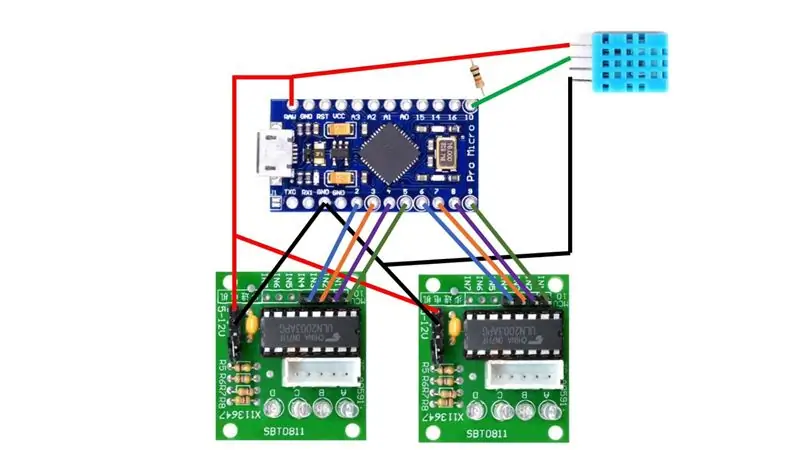


Сега нека съберем електронните компоненти.
Схемата е доста проста и включва основни връзки от цифрови IO пинове 2 до 9 към двата стъпкови драйвера и след това връзка между сензора DHT11 и цифров IO пин 10. Ще трябва също да добавите вашите захранващи връзки към сензора и стъпката драйвери, както и 10k резистор между връзката към пин 10 и 5V.
Сглобих щифтовите връзки на заглавката и DHT сензора върху прототипирана платка с размери 4x6 см, така че драйверите на Arduino и стъпковия двигател да могат просто да бъдат включени в нея.
След това направих няколко съединителни кабела на Dupont за свързване на печатната платка и драйверите на стъпковия двигател. Можете да използвате джъмпери или да създадете свои собствени кабели за заглавия.
Стъпка 4: Монтирайте електронните компоненти


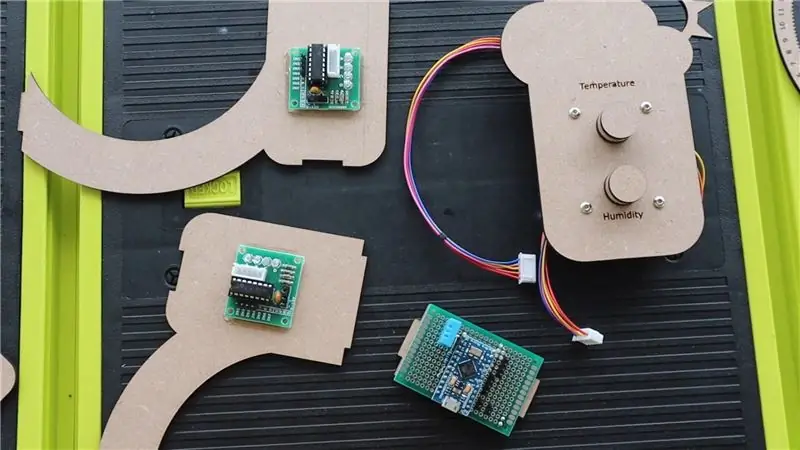
Използвах пистолет за лепило, за да залепя PCB на Arduino към задната плоча на метеорологичната станция и двата драйвера на стъпков двигател върху двете странични части. Това работи най -добре, за да оставите достатъчно място за окабеляване между компонентите, както и за стъпковите двигатели.
След като електрониката бъде залепена на място, можем да съберем останалата част от метеорологичната станция с помощта на лепило за дърво.
Стъпка 5: Завършете сглобяването на метеорологичната станция



Залепете двата крака в основата и след това добавете предната плоча към краката.
Накрая залепете задната плоча на място и оставете лепилото да изсъхне. Уверете се, че микро USB портът на Arduino е обърнат към основата на метеорологичната станция.
След като лепилото изсъхне, включете стъпковите двигатели в драйверите и след това свържете драйверите към вашия Arduino, като използвате кабелите, които сте направили. Опитайте се да поставите кабела така, че да не виси от дъното или да излиза от горната част на задната част.
Ако искате да затворите горната част, използвайте парчето, изрязано от плочата на опорната стойка. Не залепвайте това на място, докато не изпробвате своите стъпкови драйвери и връзки, тъй като може да се наложи отново да получите достъп до кабелите, за да направите промени.
Включете вашия micro USB кабел в долната част на вашата метеорологична станция и сте готови да качите кода.
Стъпка 6: Програмиране на Arduino
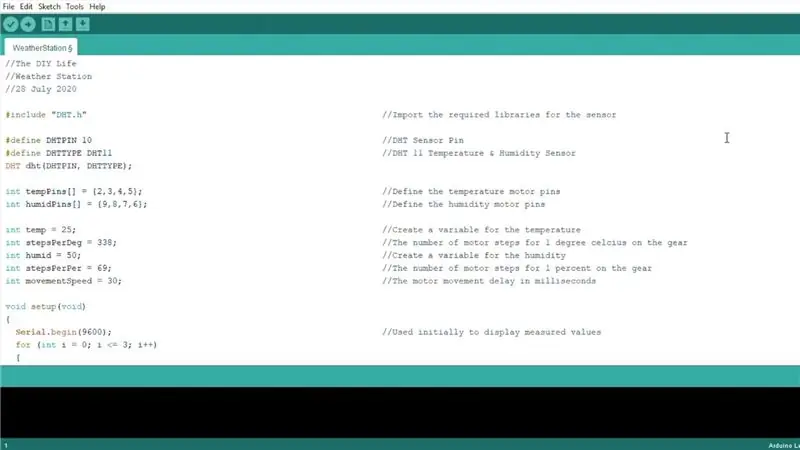
Кодът е доста прав. Няма да навлизам в подробности, за да обясня кода тук, но можете да изтеглите кода и да прочетете подробно обяснение за това какво прави всеки раздел тук.
В кода създаваме сензорен обект, създаваме необходимите променливи и след това дефинираме щифтовете на двигателя и сензора.
Функцията за настройка стартира серийна комуникация, задава режимите на изводи и се свързва със сензора DHT11.
Функцията на контура взема измервания от сензора DHT11, показва ги на серийния монитор и след това изчислява броя на стъпките и указанията за преместване на всеки от стъпковите двигатели, за да покаже измерените стойности. След това кодът изчаква минимум 5 секунди, преди да повтори цикъла.
Има допълнителна функция, която се извиква от главния контур, на която се дава броят на стъпките и посоката за всеки двигател и след това изпълнява движенията.
Стъпка 7: Настройка и използване на метеорологичната станция

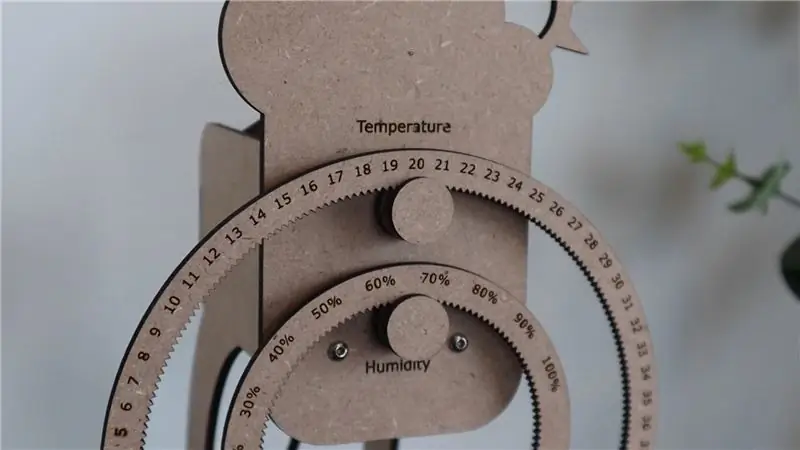
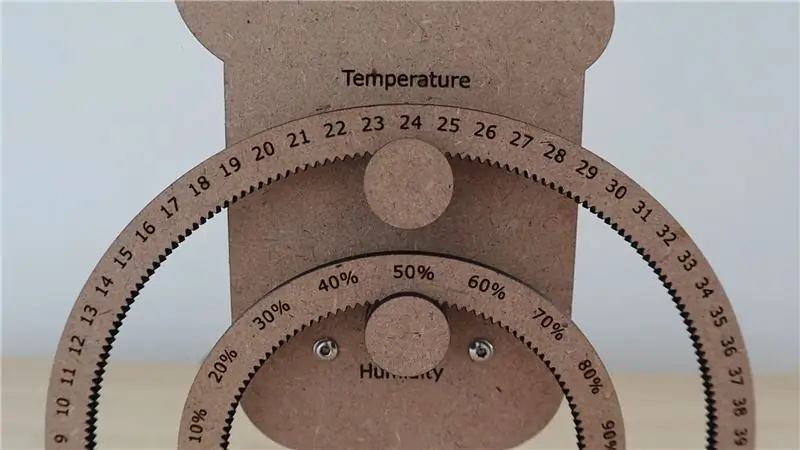
Преди да качите кода, поставете двете предавки върху двигателите, като ги настроите да показват стойностите, зададени първоначално в кода, те бяха 25 ° C и 50% влажност в моя код.
След това можете да качите кода.
Ако отворите серийния си монитор, ще видите първото измерване, направено от сензора и след това двигателите ще започнат да движат предавките, за да стигнат до тези стойности от първоначалните стойности.
След като движението приключи, трябва да видите втория набор от стойности и след това зъбните колела може да се движат отново.
Обикновено са необходими няколко минути, докато показанията на сензора се стабилизират и след това ще получите по -последователни данни и по -малко движение на предавките.
Ако забележите, че показаните от вас стойности не са същите като тези, показани в серийния монитор, първо проверете дали посоките ви на движение на двигателя са правилни, след това проверете дали първоначалните ви стойности са правилни и накрая може да се наложи да коригирате броя на стъпките на градус или процент, за да калибрирате вашата метеорологична станция.
Вашата метеорологична станция вече е завършена и може да бъде настроена на вашето бюро или рафт.
Ако ви е харесал този Instructable, моля, помислете за гласуване за него в състезанието CNC.
Кажете ми в секцията за коментари, ако преди сте изграждали метеорологична станция и какво сте използвали за показване на стойностите.


Вицешампион в конкурса CNC 2020
Препоръчано:
Висяща кошница за супер метеорологична станция: 11 стъпки (със снимки)

Висяща кошница за супер метеорологична станция: Здравейте на всички! В тази публикация в блога на T3chFlicks ще ви покажем как направихме интелигентна висяща кошница. Растенията са свежо и здравословно допълнение към всеки дом, но бързо могат да станат уморителни - особено ако винаги си спомняте да ги поливате, когато
Метеорологична станция NaTaLia: Метеорологична станция със слънчева енергия Arduino, направена по правилния начин: 8 стъпки (със снимки)

Метеорологична станция NaTaLia: Метеорологична станция Arduino със слънчева енергия, направена по правилния начин: След 1 година успешна работа на 2 различни места споделям плановете си за проекти на метеорологични станции със слънчева енергия и обяснявам как се е развила в система, която наистина може да оцелее дълго време периоди от слънчевата енергия. Ако следвате
Метеорологична станция и WiFi сензорна станция: 7 стъпки (със снимки)

Метеостанция „Направи си сам“и WiFi сензорна станция: В този проект ще ви покажа как да създадете метеорологична станция заедно със станция за WiFi сензор. Сензорната станция измерва локалните данни за температурата и влажността и ги изпраща, чрез WiFi, до метеорологичната станция. След това метеорологичната станция показва t
Пълна DIY Raspberry Pi метеорологична станция със софтуер: 7 стъпки (със снимки)

Пълна DIY Raspberry Pi метеорологична станция със софтуер: В края на февруари видях тази публикация на сайта на Raspberry Pi. http://www.raspberrypi.org/school-weather-station-…Те са създали метеорологични станции Raspberry Pi за училища. Исках напълно такъв! Но по онова време (и все още вярвам, че е написано
ESP32 WiFi метеорологична станция със сензор BME280: 7 стъпки (със снимки)

ESP32 WiFi метеорологична станция със сензор BME280: Скъпи приятели, добре дошли в друг урок! В този урок ще изградим проект за метеорологична станция с WiFi! Ще използваме новия, впечатляващ чип ESP32 за първи път заедно с Nextion дисплей. В това видео ние отиваме
